韩博士一键重装系统win10详细教程
- 分类:Win10 教程 回答于: 2021年08月31日 09:16:00
电脑使用久了,因为数据越来越多导致越来越卡,这个时候重装系统就可以解决电脑的卡顿问题了。不过不少人还不是很懂如何重装系统,那么下面小编以重装系统win10为例,来教大家如何一键重装系统。
工具/原料:
系统版本:windows10系统
品牌型号:惠普星14
软件版本:韩博士装机大师12.6.48.1930
方法/步骤:
韩博士一键重装系统win10教程:
1.首先我们打开韩博士一键重装系统软件,打开之后我们点击一键装机选项下的“开始重装”功能按钮,然后进行系统环境检测,完成后点击“下一步”。

2.然后进入页面能看见当前系统的配置,我们点击下一步。

3.我们选择需要重装的系统、安装的软件与需要备份的文件。这里小编选择的是win10 64位专业版,选择完成之后,韩博士装机大师接下来会为我们自动执行相关操作。

4.待系统下载完毕,重启电脑,会默认进入韩博士PE模式自动安装电脑系统。
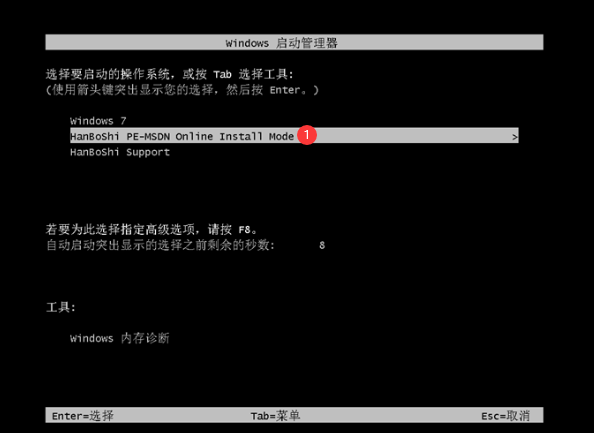
5.系统安装完成后,会进入最后的系统部署环节,待部署完毕后即可使用全新的win10系统。

6.进入到系统桌面,重装系统就完成了。
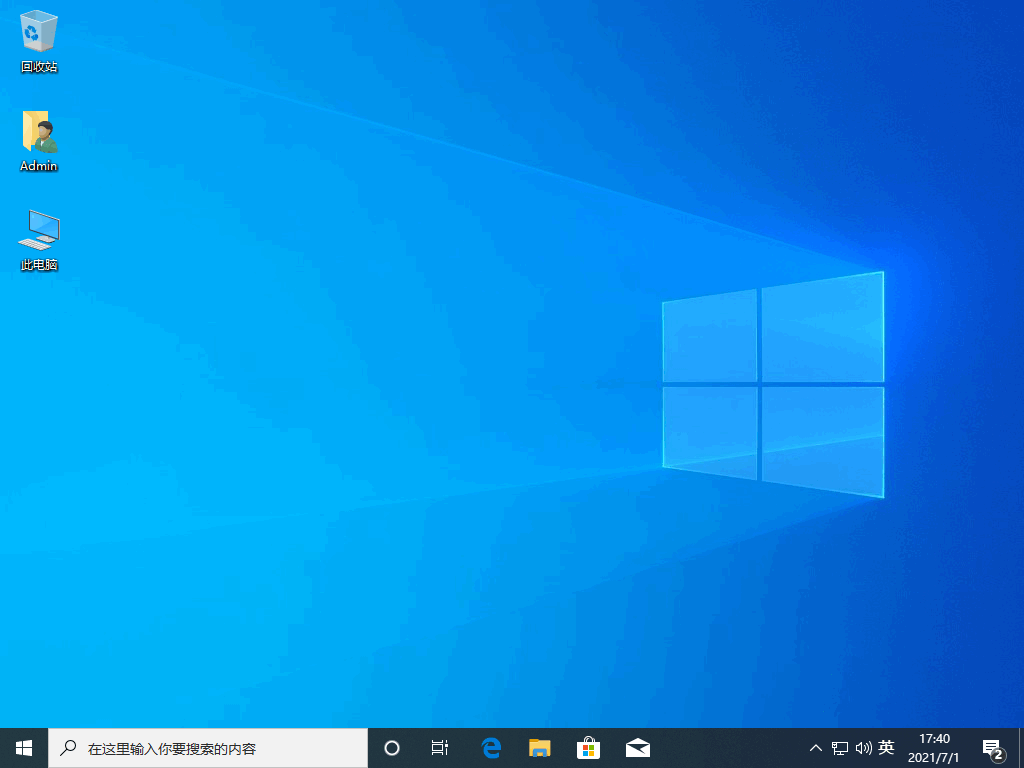
总结:
以上就是韩博士一键重装系统的内容,不过小编使用完后还是觉得小白系统更方便简洁一点,希望能帮助到大家。
 有用
26
有用
26


 小白系统
小白系统


 1000
1000 1000
1000 1000
1000 1000
1000 1000
1000 1000
1000 1000
1000 1000
1000 1000
1000 1000
1000猜您喜欢
- win10下载官网下载镜像太慢怎么办..2022/08/19
- 详解win10下如何重置网络2018/11/30
- 一键重装win10系统哪个好2022/05/04
- win10重装系统教程2023/12/12
- win10电脑没有声音了怎么恢复..2022/05/14
- 笔记本电脑进不了系统怎么办?详细排查..2024/10/26
相关推荐
- 小编教你win10怎么设置共享文件夹..2017/10/19
- 小编教你更新windows102017/07/30
- win10密码过期进不了桌面怎么解决..2021/04/10
- 一文详解如何安装windows10系统避免常..2024/10/21
- 联想小新 15(2021)如何重装win10系统..2023/05/04
- win10安装提示驱动器丢失2024/01/03














 关注微信公众号
关注微信公众号



